Como criar tipos de postagem personalizados no WordPress facilmente
Publicados: 2020-03-02Vários de nossos leitores perguntaram como eu crio tipos de postagem personalizados no WordPress, como você pode ver no BloggerSprout, temos vários tipos de postagem personalizados.
Portanto, neste artigo, mostraremos como criar facilmente tipos de postagem personalizados no WordPress. Vamos cobrir dois métodos: -
- Usando um plug-in
- Usando código.
O que é um tipo de postagem personalizado no WordPress?
O WordPress por padrão permite que você crie apenas postagens e páginas, mas se você quiser usar este poderoso CMS para sua necessidade, poderá criar um tipo de postagem personalizado conforme sua necessidade.
Um tipo de postagem personalizada é como a postagem normal, mas permite que você a nomeie e adicione funcionalidades personalizadas da maneira que desejar. Você pode criar seu próprio tipo de postagem personalizado e chamá-los como quiser.
Vamos dar um exemplo: -
Se você administra um site de concessionária de carros, provavelmente gostaria de mostrar diferentes tipos de carros e seus recursos.
Portanto, para criar uma causa de tipo de postagem e adicionar recursos personalizados, você precisa ter uma seção de postagem personalizada separada e que só pode ser alcançada criando um tipo de postagem personalizado chamado cars .
Alguns outros exemplos populares de tipos de postagem personalizados são portfólio, depoimentos, resenhas, downloads, produtos etc.
Muitos plugins populares também usam tipos de postagem personalizados, como woocommerce, downloads digitais fáceis, elementor e a lista continua. O Woocommerce permite que você adicione produtos que são um tipo de postagem personalizado.
Dito isto, vamos dar uma olhada em como criar facilmente tipos de postagem personalizados no WordPress para seu próprio uso.
Como criar um tipo de postagem personalizada no WordPress passo a passo.
Método de criação de tipos de postagem personalizados:-
- Método fácil usando um Plugin.
- Método manual usando código.
Assista a este vídeo para saber como criar facilmente um tipo de postagem personalizado .
Método 1: Criando uma postagem personalizada Digite da maneira mais fácil usando o Plugin.
O WordPress permite que você crie facilmente um tipo de postagem personalizado em poucos minutos apenas usando um plug-in. Nesse método, você tem chances mínimas de cometer erros ou quebrar seu site.
Usar um plugin para criar um tipo de postagem personalizado também é muito seguro e super fácil.
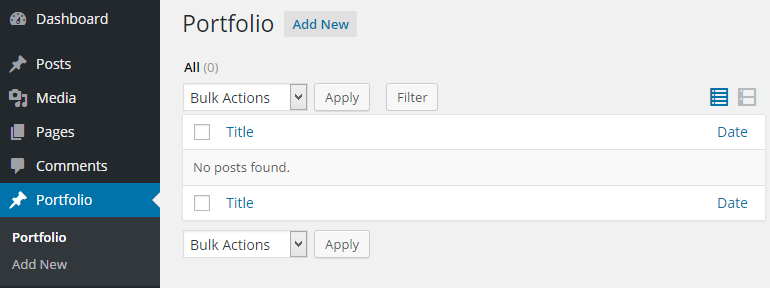
Para começar a criar um tipo de postagem personalizado, você precisa baixar um plug-in chamado UI de tipo de postagem personalizado .
Vá para Plugins> Adicionar novo> e procure> UI de tipo de postagem personalizada
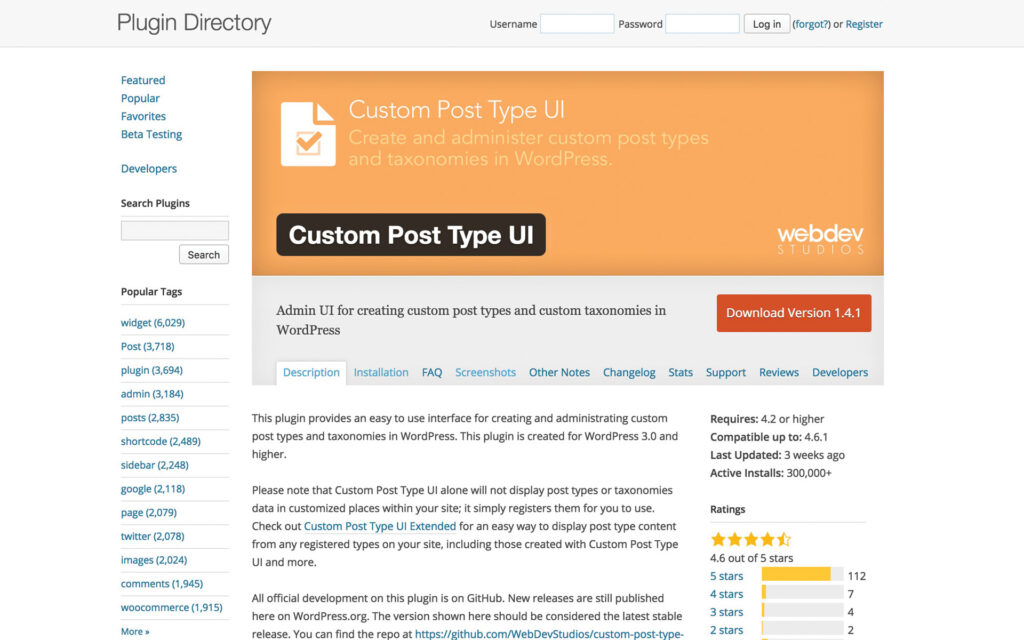
Instale e ative-o .
Após a ativação, o plug-in adicionará um novo menu em seu administrador do WordPress chamado CPT UI , que você encontrará abaixo das configurações na barra lateral esquerda.
Para criar um novo tipo de postagem personalizada, clique em CPT UI > Add New .
O plugin irá recebê-lo com vários campos que você precisa preencher. Esses campos são os seguintes:
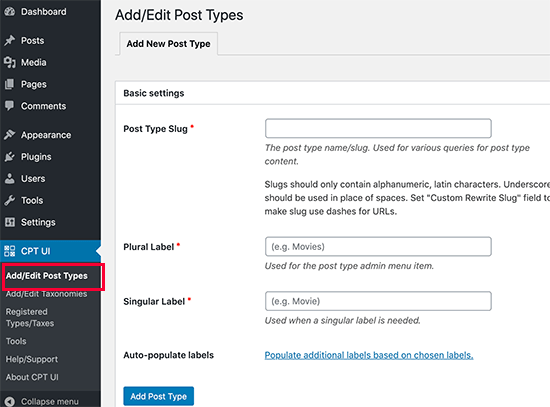
Post Type Slug: Será usado na URL e nas consultas do WordPress e não pode conter espaços.
Rótulo do plural: o nome do seu tipo de postagem personalizado para itens no plural.
Rótulo singular: o nome singular para seu tipo de postagem personalizado
Estes são os principais campos que você precisa preencher para o seu tipo de postagem personalizado, mas se quiser modificá-lo um pouco mais, clique no campo que diz 'preencher níveis adicionais com base no nível escolhido' .
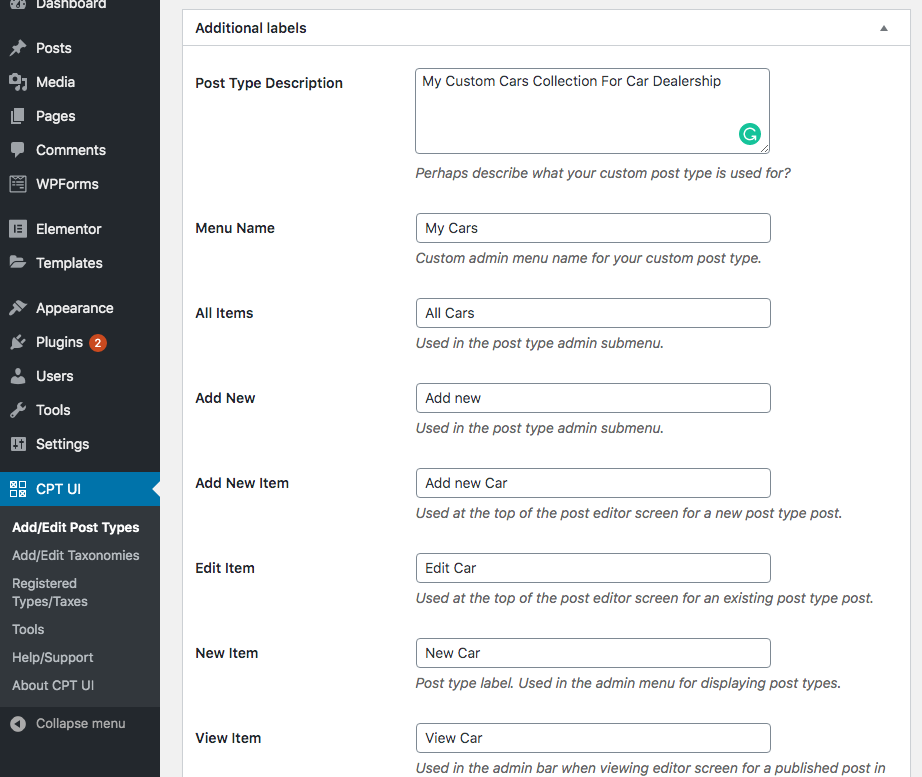
Role para baixo até a seção de nível adicional. Nesta seção, você pode adicionar uma descrição para o seu tipo de postagem e também tem a opção de alterar qualquer rótulo, se desejar.
A maioria dos rótulos são pré-preenchidos e você não precisa alterá-los, pois eles são preenchidos perfeitamente por um valor padrão.
A próxima seção é a seção de configurações , você pode alterar os diferentes atributos para seu tipo de postagem personalizado nesta seção.
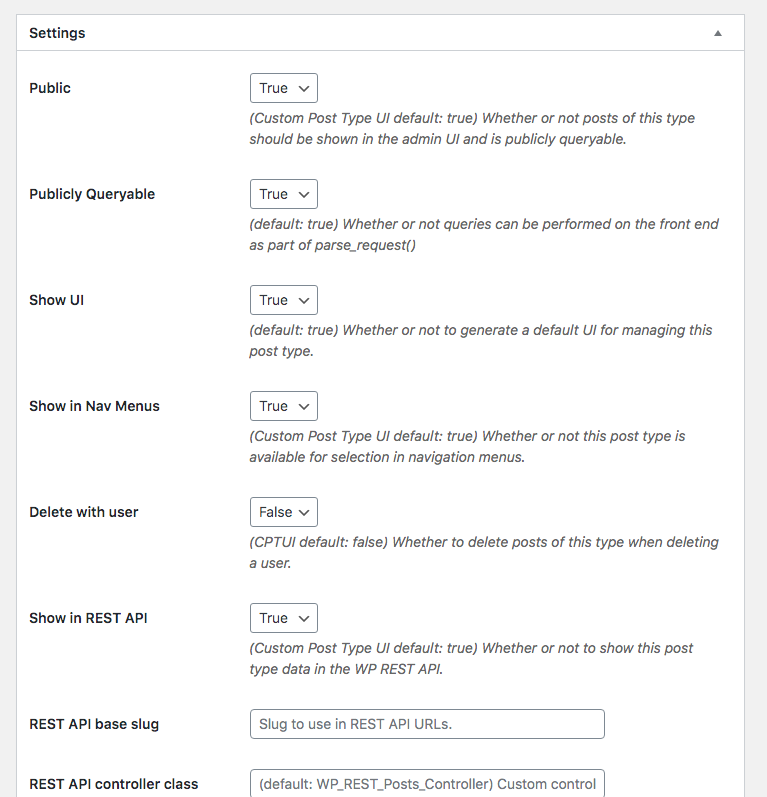
As configurações são pré-preenchidas com as opções padrão e não exigem nenhuma alteração, no entanto, se você quiser fazer uma alteração, poderá fazê-lo aqui. Por exemplo: Se você não quiser que seu tipo de postagem personalizado seja hierárquico como as postagens, você pode desativá-lo aqui e torná-lo semelhante às páginas.
Esta é a última parte da criação de um tipo de postagem personalizado usando o plugin. Esta seção é denominada como seções de suporte .
Basicamente, a seção de suporte permite que seu tipo de postagem personalizado suporte recursos personalizados. Basta verificar as opções que você deseja que seu tipo de postagem personalizado tenha.

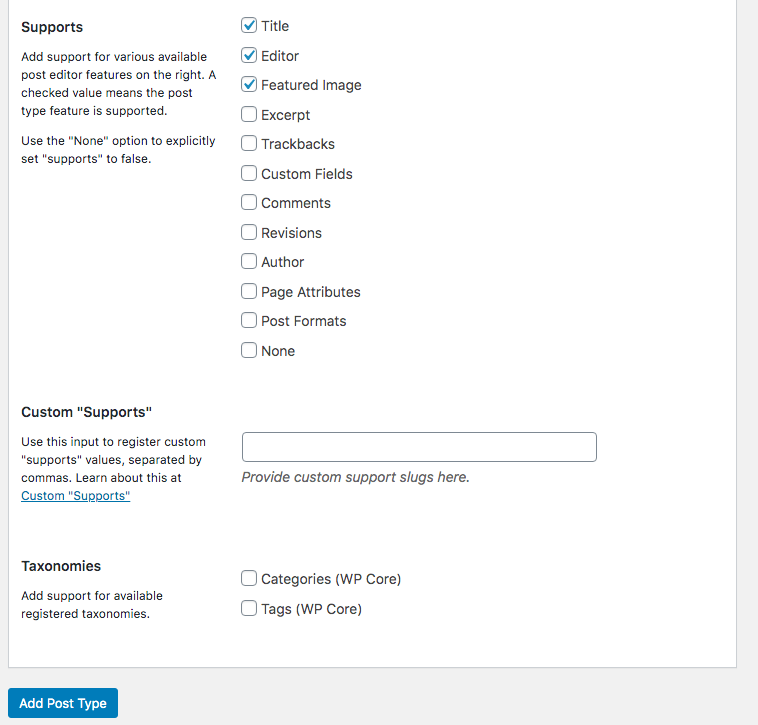
Quando terminar, clique no botão 'Adicionar tipo de postagem' para salvar e criar seu novo tipo de postagem personalizado.
Isso é tudo, você criou com sucesso um tipo de postagem personalizado usando um plug-in em poucos minutos.
Observação: a exibição de um tipo de postagem personalizado em seu site precisa de algumas etapas adicionais. Role abaixo desta postagem para exibir o tipo de postagem personalizado em seu site para saber como exibir o conteúdo do tipo de postagem personalizado em seu site.
Método 2: Criando manualmente um tipo de postagem personalizado usando código.
Este método é recomendado apenas para quem sabe como o WordPress funciona e tem informações básicas sobre codificação.
Se você não tiver as informações básicas sobre codificação, eu recomendo que você use o Método 1 . Nesse método, você tem o máximo de chances de quebrar seu site ou criar algum erro.
Mas se você sabe codificar, este é o método mais fácil para você criar um tipo de postagem personalizado e ter controle total sobre ele. No BloggerSprout, usamos o método 2 , pois nos ajuda a controlar o tipo de postagem personalizado da melhor maneira que queremos.
Então, para criar um tipo de postagem personalizado, você precisará das seguintes coisas
- Acesso FTP
- programa FTP
- e o código
Os temas do WordPress têm uma estrutura padrão de como funciona, a maior parte do tema usará o arquivo functions.php para adicionar qualquer funcionalidade de funções no site.
Mas é difícil dizer, pois vários temas fazem uso de sua própria estrutura, adicionando funcionalidades personalizadas à estrutura padrão de um tema WordPress. Portanto, neste tutorial, consideraremos que o arquivo functions.php é usado para adicionar todas as funcionalidades ao tema WordPress.
Copie este código abaixo. Este código funciona em seções, primeiro para registrar um tipo de postagem personalizado e segundo para fornecer os rótulos e suporte adequados.
// Our custom post type function function create_posttype() { register_post_type( 'movies', // CPT Options array( 'labels' => array( 'name' => __( 'Movies' ), 'singular_name' => __( 'Movie' ) ), 'public' => true, 'has_archive' => true, 'rewrite' => array('slug' => 'movies'), 'show_in_rest' => true, ) ); } // Hooking up our function to theme setup add_action( 'init', 'create_posttype' ); /* * Creating a function to create our CPT */ function custom_post_type() { // Set UI labels for Custom Post Type $labels = array( 'name' => _x( 'Movies', 'Post Type General Name', 'twentytwenty' ), 'singular_name' => _x( 'Movie', 'Post Type Singular Name', 'twentytwenty' ), 'menu_name' => __( 'Movies', 'twentytwenty' ), 'parent_item_colon' => __( 'Parent Movie', 'twentytwenty' ), 'all_items' => __( 'All Movies', 'twentytwenty' ), 'view_item' => __( 'View Movie', 'twentytwenty' ), 'add_new_item' => __( 'Add New Movie', 'twentytwenty' ), 'add_new' => __( 'Add New', 'twentytwenty' ), 'edit_item' => __( 'Edit Movie', 'twentytwenty' ), 'update_item' => __( 'Update Movie', 'twentytwenty' ), 'search_items' => __( 'Search Movie', 'twentytwenty' ), 'not_found' => __( 'Not Found', 'twentytwenty' ), 'not_found_in_trash' => __( 'Not found in Trash', 'twentytwenty' ), ); // Set other options for Custom Post Type $args = array( 'label' => __( 'movies', 'twentytwenty' ), 'description' => __( 'Movie news and reviews', 'twentytwenty' ), 'labels' => $labels, // Features this CPT supports in Post Editor 'supports' => array( 'title', 'editor', 'excerpt', 'author', 'thumbnail', 'comments', 'revisions', 'custom-fields', ), // You can associate this CPT with a taxonomy or custom taxonomy. 'taxonomies' => array( 'genres' ), /* A hierarchical CPT is like Pages and can have * Parent and child items. A non-hierarchical CPT * is like Posts. */ 'hierarchical' => false, 'public' => true, 'show_ui' => true, 'show_in_menu' => true, 'show_in_nav_menus' => true, 'show_in_admin_bar' => true, 'menu_position' => 5, 'can_export' => true, 'has_archive' => true, 'exclude_from_search' => false, 'publicly_queryable' => true, 'capability_type' => 'post', 'show_in_rest' => true, ); // Registering your Custom Post Type register_post_type( 'movies', $args ); } /* Hook into the 'init' action so that the function * Containing our post type registration is not * unnecessarily executed. */ add_action( 'init', 'custom_post_type', 0 );Cole o código na parte inferior do seu arquivo functions.php e clique em Salvar alterações .
Pronto, seu tipo de postagem personalizado foi criado. A próxima coisa que você deve fazer é saber como exibir o tipo de postagem personalizado em seu site.
Exibindo tipos de postagem personalizados em seu site.
O WordPress por padrão permite que você exiba tipos de postagem personalizados usando a estrutura de tema padrão do WordPress.
Existem 2 métodos para exibir um tipo de postagem personalizado:
- Usando o modelo de arquivo padrão
- Criando um arquivo personalizado e um modelo único
Usando o modelo de arquivo padrão.
O modelo de arquivo padrão já está criado no WordPress. Para garantir que seu WordPress suporte seu tipo de postagem personalizado, vá para Configurações> Link permanente e clique em Salvar alterações duas vezes.
Em seguida, vá para Menu> edite seu menu atual> e adicione o link personalizado para seu tipo de postagem personalizado.
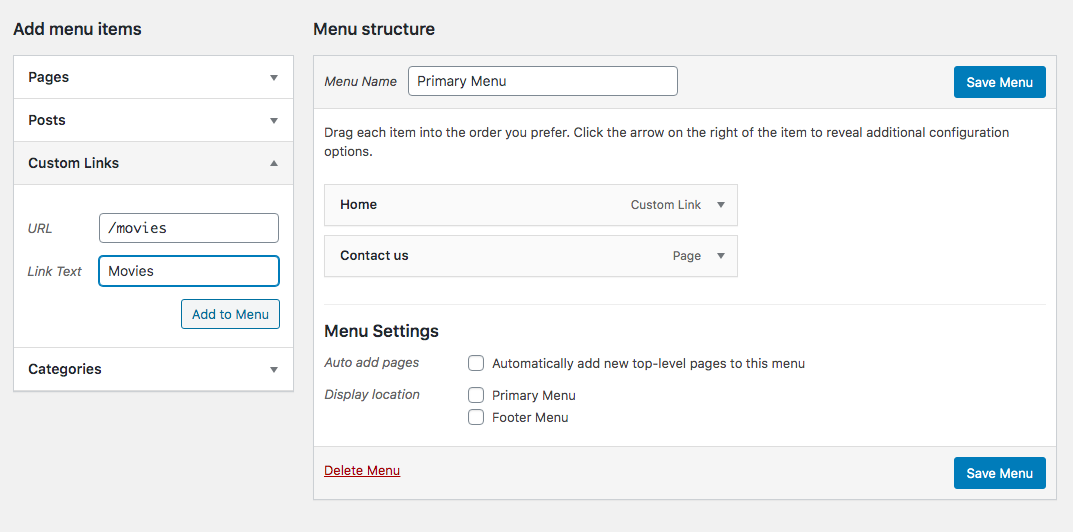
Salve seu menu e verifique o frontend do seu site. O novo menu deve exibir o link para o tipo de postagem personalizado. Clique nele e verifique se a postagem dentro do tipo de postagem personalizada pode ser visualizada facilmente e tudo está funcionando bem.
Criando um arquivo personalizado e modelos únicos
Se você deseja exibir seu tipo de postagem personalizado de uma maneira diferente, pode fazê-lo aqui criando um arquivo personalizado e um modelo único .
Para criar um arquivo personalizado e um modelo único, existem dois métodos.
- Método 1: escrevendo um código
- Método 2: usando o Elementor Pro
Método 1: escrevendo um código
Para fazer isso, você não deve saber codificação, pois precisa declarar os arquivos HTML para seu modelo personalizado, CSS para seu design, JavaScript, se necessário, e código PHP para consultar o conteúdo. Não há uma maneira padrão de fazer isso, pois todos os temas usam métodos diferentes.
Exemplo: Se você estiver criando um site de concessionária de carros e tiver criado tipos de postagem personalizados de carros, precisará criar 2 arquivos PHP personalizados.
- archive-cars.php
- single-cars.php
Dois arquivos definem o design e a funcionalidade do seu tipo de postagem personalizado e, sempre que você visitar seu tipo de postagem personalizado, os arquivos serão carregados.
O arquivo de arquivo mostrará todas as postagens que seu tipo de postagem personalizada possui e o arquivo único é usado para exibir uma postagem específica do seu tipo de postagem personalizada.
Método para usar o Elementor Pro
Se você não quer a agitação de escrever o HTML, CSS, JavaScript e o arquivo PHP para consulta, você pode usar o Elementor Pro. O Elementor pro permite que você crie e projete e adicione a funcionalidade de consulta para seus arquivos Archive e Single PHP apenas usando seu editor de arrastar e soltar.
Você pode usar um modelo pré-construído para seu arquivo e arquivo único ou criá-lo do zero.
Quando estiver satisfeito com o design e a função de consulta, clique em Salvar alterações e escolha as opções de exibição para seu tipo de postagem personalizado.
Temos um vídeo detalhado sobre como criar um tipo de postagem personalizado usando o elementor.
Exibindo e consultando o tipo de postagem personalizado
Se você precisar de ajuda para exibir um tipo de postagem personalizado na primeira página ou em qualquer outra página para criar um tipo de postagem personalizado e adicionar outras funções a ele. Você pode contratar a exportação do WordPress a um preço muito razoável no GloriousThemes.com.
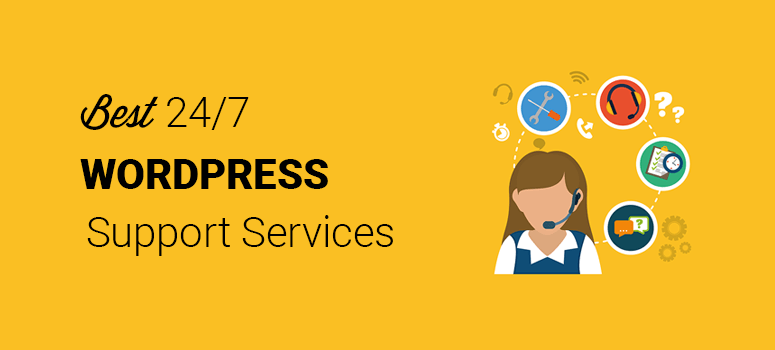
Conclusão
O tipo de postagem personalizado permite que você faça tanto do seu WordPress que você pode imaginar. Você pode criar modelos personalizados para seu tipo de postagem personalizado usando o Elementor Pro, que você pode clicar aqui para fazer o download.
Se você é bom em programação, pode copiar e colar os seguintes códigos e criar no tipo de postagem personalizado e consultá-lo sempre que quiser.
Esperamos que este artigo tenha ajudado você a aprender como criar tipos de postagem personalizados no WordPress. Você também pode conferir este artigo – “Como corrigir a tela branca do administrador do WordPress da morte“.
Se você gostou deste artigo, inscreva-se no seu canal do YouTube para mais vídeos sobre o que é. Você também pode nos encontrar no Twitter e no Facebook e se quiser este post em hindi, visite WPGuruji.com
Confira o wpbeginning.com para saber como iniciar um blog perfeito do zero, todo o curso é gratuito e não é necessário cartão de crédito.
